Cum de a rula un program ca administrator - universul Microsoft Windows 7

Nu va dezvălui un mare secret dacă spun că pentru a rula unele aplicații în Windows 7 trebuie să aibă drepturi de administrator (root - rădăcină). Acest lucru se datorează faptului că unele aplicații necesită un acces ușor mai mare la sistemul de operare, precum și componenta de protecție Microsoft Windows. Control cont numit de utilizator (UAC), reacționează la ea. Un acum despre modul de a lansa programul ca administrator.
Prima opțiune (cea mai rapidă)
Dați clic pe pictograma programului ținând tasta „Shift“ și „Ctrl“. alt răspuns UAC la cerere.
Cel de al doilea exemplu de realizare (standard)
Faceți clic dreapta pe comanda rapidă și selectați „Executare ca administrator“ din meniul contextual:

alt răspuns UAC la cerere.
A treia Variantei (reutilizabil)
Faceți clic dreapta pe comanda rapidă și selectați „Properties“ din meniul contextual. În continuare clic pe tab-ul „compatibilitate“ și bifați caseta de selectare „Executați acest program ca administrator“, aplica modificarea.
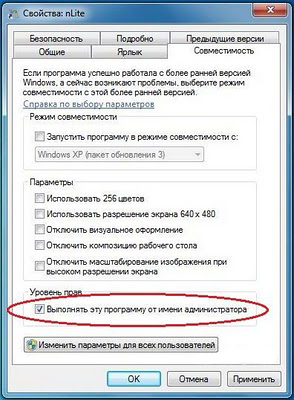
A patra opțiune (fără fereastră UAC)
Dacă sunteți enervant UAC solicită, lansați "Task Scheduler" (Start> Toate programele> Accesorii> Instrumente de sistem> Task Scheduler). În meniul „Action“, selectați „Crearea unei sarcini“:
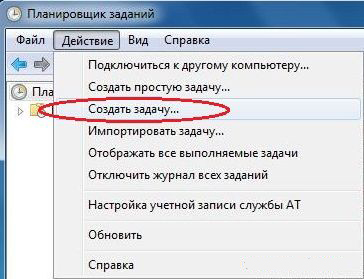
Setați „Name“ pentru noua sarcină și bifați caseta „Run cu cele mai mari privilegii“:
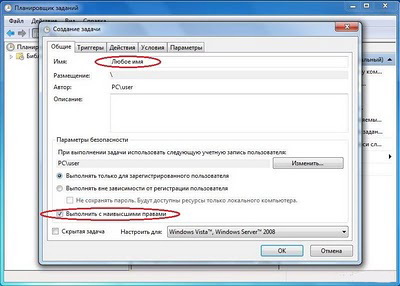
Faceți clic pe „Acțiuni“, faceți clic pe „Create“ în fereastra care se deschide, prin butonul „Browse“, specificați calea către fișierul program executabil:
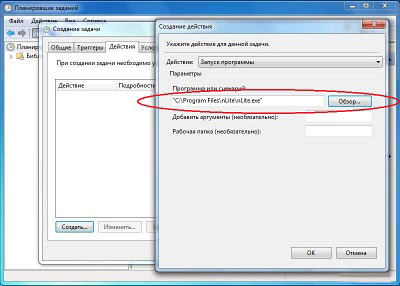
După aceea, folosind butonul „OK“ pentru a salva modificările și puteți închide Task Scheduler.
Mai mult, a trecut deja de mai devreme, du-te la „Properties“ scurtătura program de pe tab-ul „Shortcut“ în „obiect“, înlocuiți calea către fișierul executabil pe linie:
schtasks.exe / run / tn "Orice nume"
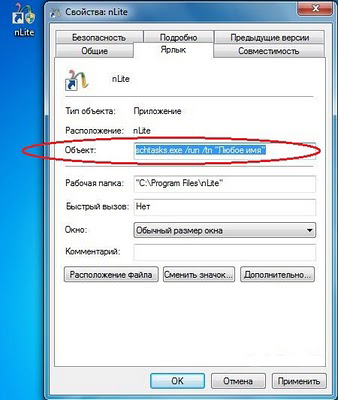
Dacă atribuiți un nume de sarcină nu are spații, între ghilimele pot fi omise.
După aceste modificări de program manipulări de comenzi rapide pictograma pentru standard pictograma aplicației și comenzi rapide proprietăți îmbunătățite semnificativ.
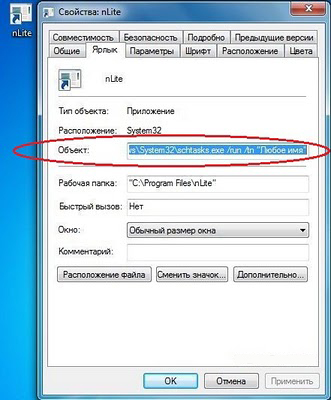
Cum de a schimba aspectul etichetei, cred că toată lumea știe ...
Puteți economisi timp și cu siguranță pur și simplu dezactiva UAC (respectiv, toate cererile și restricțiile de lansare vor fi plecat), dar, în opinia mea, nu este o opțiune. Chiar dacă aveți antivirus și firewall rezident, bariere inutile pentru accesul neautorizat la sistemul de operare rănit niciodată.
Cu toate acestea, vă decideți.